Täna õpime, kuidas PDF -i avada ja redigeerida otse iOS -i rakenduses Mail ning seejärel saata see teele, ilma täiendavaid rakendusi avamata. Arvestades, et paljud meile saadavad PDF-failid on dokumendid, mis tuleb üle vaadata, allkirjastada ja seejärel tagastada, aitab see näpunäide säästa aega.
Selle asemel, et oodata, kuni naasete oma Maci juurde, saate asjade eest hoolitseda otse oma iPhone'ist.
Macis saame oma PDF -e vaadata eelvaate rakenduses, kuid iOS -is pole sellist asja. Kui teete PDF -failidega palju tööd, võite kaaluda näiteks Readdle'i suurepärast PDF -ekspert, nii Macis kui ka iOS -is, kuid kui te lihtsalt PDF -e märgistate, on teil juba kõik vajalik olemas. Ja kui teie iPad Pro -l on Apple'i pliiats, on teil sellega tõesti lõbus.
Kuidas rakenduses Mail PDF -i redigeerida
Illustreerin seda artiklit iPadi ekraanipiltidega, sest pildid on suuremad ja hõlpsamini nähtavad, kuid kõik (välja arvatud Apple Pencili tugi) töötab ka iPhone'is.
Esmalt puudutage saadud PDF -faili avamiseks. Saatsin endale an
suurepärane artikkel asjade PDF -i teisendamise kohta iOS -is, mida võiksite vaadata. Märkate väikest ikooni a tööriistakast ekraani paremas ülanurgas (iPhone'i all paremal). Puudutage seda ja leiate end PDF -redaktoris.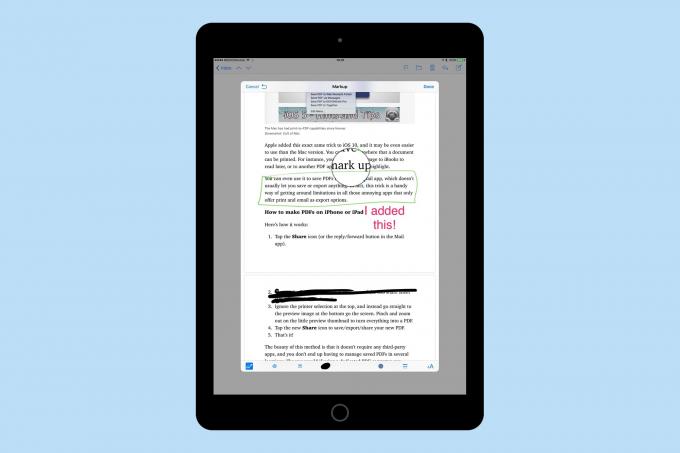
Ekraanipilt: Maci kultus
Siit leiate hämmastavalt palju tööriistu. Saate lisada teksti, joonistada PDF -failile pliiatsiga, lisada allkirja või isegi kukutada luubi lehele. Mida te ei saa teha, on mõnevõrra üllatuslikult esiletõstetud tekst või lisage enamiku teiste märgistamisrakenduste nooled nagu teie. Samuti ei saa te teksti redigeerida. Siis saab pliiatsitööriist sellega palju hakkama. Ja kui kasutate Apple Pencilit, saate täieliku rõhutundlikkuse vahemiku. Seevastu sõrmega joonistamine annab lihtsalt ühe joone.
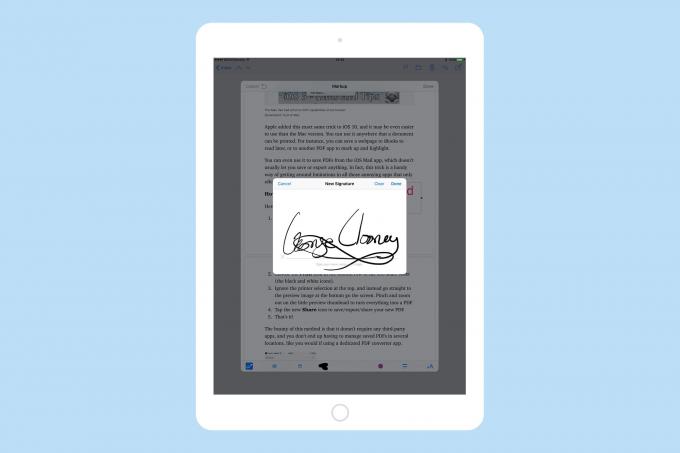
Ekraanipilt: Maci kultus
PDF -failide allkirjastamine rakenduses Mail
Allkirjatööriist võimaldab teil allkirjastada dokumente sõrme või Apple Pencili abil ning sünkroonib iCloudi kaudu Macis eelvaatega. Niisiis, kui olete varem eelvaatele allkirja lisanud, sirvides sõrmega Maci puuteplaadil, on see allkiri saadaval teie iDevice'i meilis. Samuti sünkroonitakse kõik teie iPadis või iPhone'is lisatud allkirjad Maciga tagasi.
See tähendab, et saate oma iPad Pro Apple Pencili abil allkirja genereerida nagu täiskasvanu, mitte sõrmega, nagu mingi raseeritud ahv.
Üks hoiatussõna. PDF -redaktor ja eelvaaterakendus kasutavad nupu „Lisa allkiri” ikooni tegemiseks teie allkirja kahandatud versiooni. See on tavaliselt hea, aga kui võtate ekraanipilte ja jagate neid, nagu mina, tähendab see, et jagate ka oma allkirja väikest versiooni. Allkirja muutmine ei uuenda ikooni kohe, mistõttu kustutasin selle jaotise kõikidel siin kasutatud piltidel.
Muud asjad, mida posti PDF -redaktoris märkida: Luubi luupi saab suumida väikese rohelise käepideme abil ja selle suurust saab muuta sinise käepideme abil. Tekst saab valida ainult kolme fondi abil, kuid seda saab suumida praktiliselt mis tahes suurusele ja seda saab joondada vasakule, paremale, keskele või õigustada. Pliiatsitööriistal on kolm paksust, kuid kui kasutate Apple Pencilit, muutuvad need tugevama vajutamise korral.
Redigeeritud PDF -i saatmine postiga
Äsja graffititud PDF -i Mailist väljatoomiseks on ainult üks viis - see on see meilile saata. Kui puudutate Valmis nuppu, lisatakse uus PDF uuele kirjale. Vaikimisi on see kiri vastuseks algsele saatjale, kuid saate seda muuta, puudutades välja: Saaja: ja muutes seda. Ja kuigi see pole ilmne, saate PDF-faili enne saatmist tagasi minna ja seda uuesti redigeerida. Selleks puudutage pikalt PDF -manuse ikooni, et saada tavalised hüpikmenüüvalikud. Puudutage nendest valikutest Märgistusja naasete redigeerimisvaate juurde. Saate muudatusi lisada või eemaldada, kui soovite.

Ekraanipilt: Maci kultus
See on kõik. Kui olete lõpetanud, saatke PDF ja unustage see. Ühtegi koopiat ei hoita kusagil, välja arvatud teie saadetud meilis, nii et asjad jäävad puhtaks.
See tööriist on väga mugav ja kuigi sellele on üsna lihtne juurde pääseda, ei teadnud keegi, kellelt ma küsisin, et see seal on. Niisiis, järgmine kord, kui saadate PDF -faili kellelegi allkirjastamiseks või ülevaatamiseks, peaksite tõenäoliselt lisama selle artikli lingi ja muutma selle suurepäraseks õpetamishetkeks.
